Неуспешно влизане в Play Store. Не мога да вляза в профила си в Google (Play Market, Store)
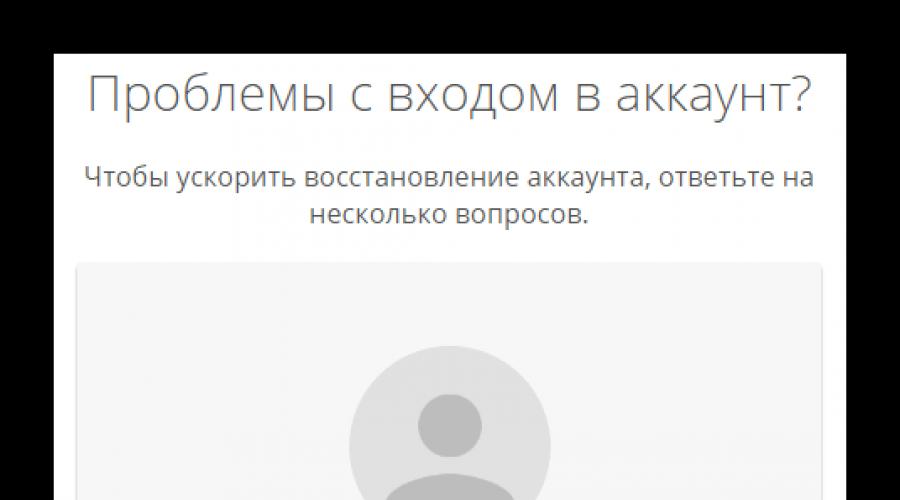
Прочетете също
В тази статия ще разгледаме основните проблеми с авторизацията в Google и ще ви кажем как да се справите с тях.
Съгласете се, тези пароли са странно нещо ... Привидно проста комбинация от знаци на пръв поглед може лесно да бъде забравена, ако не се използва дълго време.
Повечето потребители редовно се сблъскват с необходимостта да възстановят изгубени пароли, включително тези от акаунти в Google. За щастие, гигантът за търсене ни предоставя всички инструменти, необходими за възстановяване на достъпа до акаунта в този случай.
Проблемът със загубата на пароли обаче може да бъде отстранен веднъж завинаги. За това ще ви трябва надежден мениджърпароли като LastPass Password Manager за Mozilla Firefox. Подобни решения съществуват както като добавки за браузъри, така и като самостоятелни приложения. Те ви позволяват сигурно да съхранявате всички идентификационни данни на едно място.
„Не помня данните си за вход“
За да влезете в акаунт в Google, в допълнение към паролата, разбира се, трябва да предоставите потребителско име или адрес електронна поща. Но какво ще стане, ако тези данни също бъдат загубени – с други думи забравени? Това също се случва и има решение за това.

Проблеми при възстановяване на вход
Ако по време на процедурата за възстановяване на достъпа до вашия акаунт сте получили съобщение, че акаунт с посочената информация не съществува, тогава някъде е направена грешка при въвеждане. 
Възможно е да има правописна грешка в резервния имейл адрес или в името и фамилията на потребителя. За да въведете тази информация, щракнете отново. „За повторен опит“.
Също така се случва, че всичко изглежда правилно и операцията по възстановяване е била успешна, но необходимото потребителско име не е в списъка. Тук най-вероятно сте въвели грешен резервен имейл или мобилен номер. Струва си да опитате да извършите операцията отново, но с различни данни.
„Спомням си потребителското име и паролата си, но все още не мога да вляза“
Да, това също се случва. Най-често се появява едно от следните съобщения за грешка.
Невалидно потребителско име и парола
В този случай първата стъпка е да проверите коректността на въведените данни за оторизация. Опитайте да опресните страницата и да въведете вашето потребителско име и парола отново.
Ако всичко е наред с идентификационните данни, преминете през процедурата за възстановяване на вашия акаунт в Google. Това трябва да помогне.
Запазването на бисквитки е деактивирано
В случай на грешка от този вид нашите действия са възможно най-ясни и прости. Трябва само да активирате бисквитките във вашия браузър.
Понякога обаче само включването запазване на бисквиткиможе да не помогне. В този случай ще трябва да изчистите кеша на вашия браузър.
Същите действия ще помогнат, ако след въвеждане на потребителско име и парола страницата просто започне да се актуализира безкрайно.
акаунтът е блокиран
Ако видите съобщение за грешка, когато се опитате да влезете в акаунта си в Google, че акаунтът ви е блокиран - просто възстановяванетук вече не са необходими данни за оторизация. В този случай ще трябва да „реанимирате“ акаунта си и този процес може да се забави донякъде.
Анализирахме основните проблеми, които възникват при оторизиране на акаунт google записии техните решения. Ако се притеснявате за грешка при потвърждаване на влизане чрез SMS или специално приложение, това винаги може да се коригира в Google.
Защо системата Android може да се срине при влизане Play market(известен още като магазин за приложения Google Play)? Защо не мога да вляза в акаунта си? И как да реша проблема с свързването и изскачането на грешка? Нека разгледаме по-отблизо всички тези горещи проблеми за всеки собственик на смартфони на тази операционна система и да определим текущите корекции, които трябва да се приложат, ако Play Market не работи на Android.
Съществуват различни начиникоригирайте този проблем, тъй като може да възникне по различни причини. Следователно няма единна "рецепта". Ще трябва да опитате някои от тях и след извършените действия всеки път проверявайте работата на услугата.
Вероятно сте забелязали, че някои програми и услуги работят с неохота, понякога просто е невъзможно да отворите нещо? Опитайте да рестартирате, вероятно този метод ще реши проблема с влизането или нещастна грешкасървър, свързан към интернет. В допълнение към тази грешка, рестартирането ще може да възстанови функционалността на други приложения.
Чрез нулиране на настройките на Google Play Market
Честото използване на услугата на телефон или таблет оставя много следи и ненужни логове в системата. Всичко това може да доведе до замразяване на приложението или дори да е невъзможно да влезете в него - на екрана се появява грешка при свързване.
За да нулирате, направете следното:
След тези манипулации рестартирайте, опитайте да отворите програмата - ако отново се появи грешка, преминете към следващия метод.
Опитваме се да премахнем изтеглената актуализация на Play Market
Можете да направите това от главното меню в раздела "Приложения" или "Програмен мениджър" - намираме позицията "изтриване инсталирани актуализации”, трябва да се върне в първоначалното си състояние и да работи както преди.
Нулиране на услугите на Google
Една от най-честите причини, поради които Play Market не работи и дава грешка с липсваща връзка с името, е повреда в самото приложение. Услуги на Google. За да го върнете в първоначалното му състояние, направете следното:

Чрез активиране на услугата за управление на изтегляне
Често деактивирането на тази услуга води до тъжните последици от неработоспособността на Play Market, просто не можете да влезете в приложението. За да активирате, трябва да направите следното:
- Отворете менюто системни настройки.
- Влезте в Мениджър на приложения.
- В него намерете елемента „Изтегляния“.
- В него можете да видите предложения: сортиране или нулиране на настройките, трябва да щракнем върху последния елемент.
- По време на това действие целият неактивен софтуер ще бъде деактивиран, всички инсталирани актуализации ще бъдат премахнати, фоновите услуги ще бъдат ограничени и някои действия на приложенията ще бъдат деактивирани.
- В същия параграф трябва да активираме показването на всички известия и след тези манипулации иконата на диспечера ще се появи на началния екран.
- Кликнете върху иконата и стартирайте диспечера.
- Проверете дали можете да отидете на Play Market, ако се появи съобщение за грешка. Ако този метод не помогне, преминете към следващия.
Чрез изтриване на акаунта в Google на устройството
Забележка! По време на това действие може да загубите необходимата информация и за да предотвратите това, първо направете архивиранеили синхронизирайте всички данни с Google акаунт.
За да изтриете, отидете в менюто за системни настройки, изберете елемента на акаунта и активирайте изтриването чрез контекстно меню. Рестартирайте устройството и по време на ново влизане въведете отново информацията за акаунта си. Това често помага за възстановяване на функционалността на магазина.
Премахване на несъвместим софтуер
Нарушаването на правилната работа на Play Market често се свързва с блокирането му от трета страна софтуер, които потребителят е инсталирал сам от други ресурси. Мнозина се опитват да заобиколят плащането за инсталиране на игри и да изтеглят софтуера Freedom, който блокира пазара. Изтрийте го или чрез файлов мениджър, или през диспечера, от главното меню на устройството. Всичко трябва да работи.
Коригиране и конфигуриране на системния хост файл
Ако сте установили, че причината за неуспехите е Freedom, тогава в този случай трябва правилно да конфигурирате работата на файла hosts, за тези действия ще ви трябват root права.
По правило файлът hosts с неправилно съдържание, предписан от Freedom, изглежда така:

A трябва да съдържа следната информация:

За да премахнете целия боклук от файла hosts, трябва да направите следните стъпки:

Пак ли не се случи нищо? След това преминаваме към друго действие.
Проверете интернет връзката
Опитайте да отворите която и да е страница на браузъра, ако няма връзка, това няма да работи. Изтрий безжична връзка, рестартирайте рутера и устройството. Когато влизате, въведете данните си отново.
Загубени настройки за дата и час
Както показа практиката, ако не влезе в Play Market и пише, че няма връзка, проверете уместността падежна датаи време по телефона. Невъзможността за свързване често се свързва именно с неправилно зададената дата и часова зона. Случва се тези параметри просто да се объркат по различни причини.

Необходимо е да промените стойностите в секцията с настройки на правилните. Също така поставете отметка в квадратчето до опцията „Проверка с интернет“ или елементът може да има името „Мрежова дата и час“.
Фабрично нулиране
Това единствения начинелиминирайте всички проблеми с работата на Play Market, ако има някакви грешки с него или просто не работи. Методът се препоръчва да се използва само в краен случай, ако други не помогнат. Факт е, че в резултат на действията, описани по-долу, цялата потребителска информация ще бъде изтрита от паметта на телефона или таблета. Тоест устройството ще е като ново, но работещо.
От главното меню влезте в секцията „Архивиране и нулиране“, съгласете се с всички условия и възстановете устройството до фабричното му състояние. Ще трябва да въведете отново идентификационните си данни от услугите на Google и да влезете отново в магазина за приложения.
Заключение
Представихме на вашия преглед основните начини за коригиране на грешката при влизане и свързване на приложението Play Market. Разгледайте ги, за да знаете как точно можете да поправите устройството си, за да го върнете в работно състояние.
Google Play Market всъщност е основният източник на програми и приложения за таблети и телефони с Android. Други източници на приложения, като Yandex.Store, се използват само от малък процент от потребителите. Следователно, ако нещо се случи с него и внезапно Play Market не работи, не се отваря или просто не влиза в Play Market, тогава за потребител, който е „на вас“ с компютърно оборудване, това е просто катастрофа: нищо не може да бъде инсталиран, инсталираните програми не се актуализират, изскачат грешки на устройството и т.н. Понякога причината за неизправността е вирусна инфекция, но най-често това е просто проблем или повреда на самата програма и системната услуга. Разбира се, пълното нулиране („hard reset“ или „wipe“, както се нарича още) най-вероятно ще реши проблема, но това е най-екстремният начин, който ще обсъдя в края на статията. Междувременно нека разгледаме няколко работещи начина за решаване на проблема с Google Play.
Преди да предприемете нещо - проверете дали има достъп до интернет от вашия смартфон или таблет. Факт е, че магазинът за приложения на Google изисква достъп до глобална мрежаи ако не е налице, дава грешка "Няма връзка" или "Няма връзка". Ако няма проблеми с това, изпълняваме следните стъпки.
Стъпка 1. Изчистете кеша и изтрийте данните.
Този метод помага, ако Play Market не се отвори поради софтуерна грешка. Отидете в настройките на вашия телефон или таблет и намерете елемента Приложения и отворете раздела Всички. Намерете приложението „Google Services Framework“:
(ако няма такъв елемент, потърсете „Услуги на Google Play“). Изберете го и влезте в информацията за приложението:
Щракнете върху бутона „Изчистване на кеша“ и след това върху „Изтриване на данни“. След това търсим „Google Play Market»: 
Сега трябва да рестартирате телефона или таблета си с Android и да проверите дали Play Market работи или не.
Стъпка 2 Рестартирайте Download Manager
Понякога причината за проблемите с Play Market е блокиран мениджър за изтегляне. Да се опитаме да го ритнем. Връщаме се към „Настройки“ -> „Приложения“ и в списъка с приложения намираме „Изтегляния“:
Принудително спрете диспечера и рестартирайте телефона или таблета. След изтеглянето се връщаме тук и проверяваме дали приложението е активно.
Стъпка 3: Проверка на файла Hosts
Проблемите с магазина за приложения могат да бъдат причинени от подправяне системен файлдомакини. Нека да го проверим. Вярно е, че за това трябва да получите ROOT достъпкъм устройството. След това - стартирайте някакъв файлов мениджър. Предпочитам да използвам Root Browser за това. Трябва да влезем в директорията
В него намираме файл домакинии го отвори текстов редактор. По подразбиране трябва да изглежда така:
Тоест не трябва да има никакви редове, освен това:
На краен случай- този файл може просто да бъде изтрит и след рестартиране на системата ще бъде създаден отново в оригиналния си вид.
Стъпка 4 Проблеми със синхронизирането на акаунт в Google
Всички инсталирани програми на Android са свързани с акаунт. Ако има проблеми със синхронизацията, просто влизането в магазина за приложения също няма да работи. Отидете в секцията „Акаунти и синхронизиране“:
И ръчно стартирайте пълната синхронизация:
Ако синхронизирането на данни е неуспешно, проверете достъпа си до Интернет. Ако всичко е наред в него, опитайте да изтриете акаунта, рестартирайте и го създайте отново. Ако Google Play Store пише Трябва да влезете в акаунта си - вижте.
Стъпка 5. Изтеглете Google Play Market и преинсталирайте
Ако нито една от предишните стъпки не помогна, тогава трябва да опитате да преинсталирате самия магазин за приложения на Google Play. За да направите това, отворете отново секцията „Настройки“ >>> „Приложения“ и намерете там Google Play Store и го изчистете напълно: първо кеша, след това данните и накрая изтрийте актуализациите:
Рестартирайте и проверете. Ако всичко е наред, тогава Play Store ще изтегли актуализациите и ще започне.
Ако нищо не помогне:
Най-екстремният начин за възстановяване на работата е да върнете телефона или таблета си към фабричните настройки. За да направите това, ние запазваме максимално всички данни от телефона на компютъра. След това отидете на раздела "Настройки" >>> "Архивиране и нулиране":
Намираме елемента „Нулиране на настройките“ и го избираме. След това действаме според инструкциите на телефона. В резултат на това получаваме напълно чисто устройство. Google Play Market обикновено работи добре след това =). Успех на всички!
"Android" е една от най-разпространените операционни системи в света. Привлечени потребители удобен за потребителя интерфейси гъвкавост на системата. В допълнение, правата върху платформата са в ръцете на Google от 2005 г., което определя огромния брой фирмени услуги, вградени в системата.
Play market
Универсалният акаунт "Google" отваря достъп до магазина със същото име - Play Market. Това е един вид навигатор на съдържание и място, където най-добрите приложенияза вашето устройство. Освен това тук можете да намерите музика, книги, тапети за десктоп и много други. За да изтеглите избраната позиция, просто направете няколко клика. Повечето от продуктите са безплатни за изтегляне, но има и платено съдържание. Като правило, когато купувате устройство, работещо под операционната система Android Приложение за игра Market вече е в паметта на притурката. Ако не, можете да го използвате като уеб страница или да изтеглите допълнително приложение. Цялото съдържание е разделено на категории, което улеснява избора и намирането на това, от което се нуждаете. софтуерен продукт. Въпреки това, от време на време потребителите срещат редица трудности, свързани с използването на магазина. Например, притурката не влиза в Play Market. Какво да направите в този случай? Това ще бъде обсъдено в тази публикация.
Устройството не влиза в "Play Market": няма връзка
Ако видите такова съобщение, първото нещо, което трябва да направите, е да проверите вашата интернет връзка. Много потребители не обръщат внимание на това и търсят по-глобален проблем. Ако използвате мобилен интернет- уверете се, че не сте достигнали лимита си за трафик. По принцип е по-добре да използвате Wi-Fi връзка за изтегляне на приложения и игри, но GPRS мрежата може да бъде толкова бавна, че Play Market просто няма да я приеме. Във всеки случай качването на съдържание чрез мобилна мрежаще ви струва "доста стотинка", ако не е зададено неограничено използване на интернет. Ако връзката е установена чрез Wi-Fi, уверете се, че настройките на рутера не са нулирани и че работи правилно. За да разберете дали проблемите са свързани с магазина, проверете мрежовата връзка през браузъра. Опитайте се да отидете на всеки друг сайт и ако успеете, можете да помислите за други причини, поради които Android не влиза в Play Market.
Проблеми в системата или магазина на притурката
Без значение колко прекрасна е операционната система Android, тя има един глобален недостатък - системата може да изостава. Универсално средство срещу "увиснали" и дребни системни грешкие да рестартирате притурката. За да направите това, не е необходимо да го изключвате напълно и да го включвате отново. Можете просто да задържите клавиша за заключване и да изберете „Рестартиране“ от предложените опции. След това опитайте отново да отидете на Play Market. Ако все още не работи, продължете.
Може би временно ограничен достъп до самия магазин. Например, има технически проблеми на сървъра. Това се случва много рядко, но и този вариант не трябва да се пренебрегва. Изчакайте малко и след това се върнете в Play Market.
Спомнете си дали наскоро сте правили флашване на устройството. Понякога "Play Market" може да не работи поради инсталирането на потребителски или нискокачествен фърмуер. Ако сте радикално решени да коригирате проблеми с услугата, по-добре е да направите възстановяване Стара версия(връщане на системата). Това ще работи само ако сте направили резервно копие. Бих искал да отбележа, че винаги трябва да се прави резервно копие, не боли, а в някои случаи спестява притурката. Да, и е по-добре да се доверите на мигането на професионалисти, особено ако нямате много опит по този въпрос.
Най-радикалният начин за "настройване на мозъка" на системата е нулиране на фабричните настройки. Но бъдете готови за факта, че всички ваши потребителски настройки ще бъдат изтрити и информацията ще бъде запазена само на картата с памет.
Настройване на "Google Play Store"
Колкото и странно да звучи, но ако устройството не влезе в Play Store, това може да се дължи на факта, че датата или часът не са зададени правилно. В "Настройки" трябва да изберете синхронизиране по мрежата. Но такива настройки могат да се объркат, ако не свържете притурката към интернет за известно време. Също така се уверете, че е зададена правилната часова зона.
Можете да опитате да нулирате настройките на Play Store. За да направите това, в „Настройки“ намерете секцията „Приложение“ и кликнете върху приложението за магазин. Ще видите два бутона „Изтриване на данни“ и „Изчистване на кеша“. Можете също да щракнете върху „Деинсталиране на актуализации“, ако все още нищо не помага, за да влезете в магазина за съдържание. Можете също така да нулирате Google Play Services и Google Service Framework. Уверете се, че приложението Google Accounts е включено и вашият акаунт е свързан. Между другото, можете да опитате да премахнете това сметкаи след това го свържете отново. Не забравяйте да архивирате вашите данни.
Приложения за вредители
Понякога притурката не влиза в Play Market, ако други приложения блокират достъпа до нея. По правило това са приложения, изтеглени от неизвестни или непроверени източници.
Бъдете внимателни, когато получавате root права, защото с тях можете да правите промени в системата, както и да изтегляте програми, които пречат на нормалната работа на други приложения.
Инсталирайте мощен антивирусна програмаи периодично извършвайте сканиране на системата, за да се отървете от злонамерени файлове, тъй като операционната система Android е много податлива на вирусни атаки. Работата на "Play Market" може да бъде съборена от огромно количество ненужна информация и "цифров боклук". В този случай програмата CClaner ще бъде отличен помощник. Той ще премахне повредени или временни файлове и ще оптимизира перфектно системата.
Приложение за свобода
Това е доста добре позната програма, която ви позволява да правите покупки в играта без пари. Но знаем къде е безплатно сирене, и затова не всичко е чисто със самото приложение. Ако сте стигнали до заключението, че поради това устройството не влиза в Play Market, тогава трябва спешно да се отървете от него. Много е важно първо да спрете работата му и след това да го изтриете. За да направите това, в „Настройки“ и „Приложения“ трябва да намерите Freedom, да го докоснете, да щракнете върху „Стоп“ и след това върху „Изтриване на данни“.
Разказахме ви за най-честите причини, поради които устройството не влиза в Play Market. Ако никой от горните съвети не помогна, трябва да покажете притурката на специалист.
Понякога в Google Play Market възниква проблем, поради който потребителят не може да влезе в акаунта си, да изтегли приложението или да го актуализира. Каква е причината за грешката на сървъра и как да я поправите; как да се предотврати? Нека се опитаме да разберем основните проблеми и да намерим тяхното решение!
Защо може да има проблем с Play Market
Google Play Market е обемно приложение, което интегрира почти всички програми, инсталирани на устройство с Android. Основната функция на "Пазара" е навременна актуализациятези програми. Така че не е необходимо потребителят да прекарва време в посещаване на уебсайтове на разработчици, за да получи "прясна" версия на техния продукт. Достатъчно за настройка автоматична актуализация.
Приложение Google Play Market
Разбира се, това ниво на интеграция изисква акаунт, който съхранява данни за инсталираните приложения. Тъй като Play Market е собственост на Google, акаунтът е свързан с него, съответно на Google. И ако възникнат проблеми с него, те се прехвърлят на "Пазара", а оттам и на инсталирани приложения. Обратно, неуспехите в работата на "Пазара" могат да доведат до грешки в целия акаунт. Въпреки това, не се паникьосвайте веднага. Може би във вашия случай всичко се решава „с две кликвания“.
Какви могат да бъдат причините Google Play Market да не работи правилно? По-долу е даден списък на най-често срещаните.
Грешка операционна система; Голямо количество остатъчни данни, кеш; Грешка Настройки за възпроизвежданепазар; Деактивиране на "Мениджър за изтегляне"; грешка в акаунта в Google; Несъвместими приложения; Грешни дата и час на устройството. В този списък проблемите са изброени в низходящ ред на вероятността за възникване. Преди да преминем директно към решенията, нека разгледаме какъв тип грешки могат да се появят.
Видове грешки
Грешка в сървъра на Play Store
Възможно е да има няколко грешки в Play Market. Въпреки че технически всеки от тях е от различно естество, причините обикновено са еднакви за всички.Тази статия има за цел да помогне за разрешаването само на онези грешки, които са изброени по-долу.
Код на грешка 491/481.Приложенията не се изтеглят и/или актуализират. 919. Програмата се изтегля, но не може да бъде стартирана. 403/413/504. Приложенията не са инсталирани или актуализирани. 923. Google акаунтът не се синхронизира или кешът е пълен. 921/. Приложенията не се изтеглят. 492. Проблем с кеша. 911/919. Приложенията не се изтеглят. //. Извличането на информация от сървъра не е възможно. Невалиден пакетен файл.Има проблем с файла или кеша. Появата на която и да е от представените грешки е резултат от повреди на акаунта в Google или на цялата система. Някои от тях могат да се появят, когато инсталирате приложения, други, когато ги актуализирате. Винаги, когато възникнат, трябва да се предприеме набор от действия за разрешаването им. Невъзможно е да се посочи конкретен начин за отстраняване на конкретна грешка, тъй като всички те се появяват в различни случаи и по различни причини.
Така че, ако получите съобщение за някоя от представените грешки, проверете начините за разрешаването им.
Как да коригирате сървърни грешки в Play Store
Както вече споменахме, трудно е, почти невъзможно е да се установи основната причина за дадена грешка. Следователно, за да разрешите всеки проблем, трябва да предприемете няколко взаимно изключващи се стъпки. Те са представени по-долу по ред на изпълнение.
Проверка на някои параметри
Преди да продължите със стъпките по-долу, уверете се, че:
Датата и часът на устройството са валидни; Има интернет връзка; Включени акаунти в Google. Въпреки нелепата баналност, често възстановяването на тези прости фактори помага да се върне нормалната работа на Play Market. Ако тук всичко е наред, преминете към "Стъпка 1".
Колкото и просто да звучи, понякога простото рестартиране наистина помага. Факт е, че когато изключите устройството, част от кеша автоматично се изтрива. По този начин, като рестартирате телефона или таблета си, можете да се отървете от грешни файлове или данни.
За да рестартирате, задръжте натиснат клавиша за отключване на устройството. В прозореца, който се показва, изберете „Рестартиране“. Ако го нямате, щракнете върху „Изключване“ и след това включете устройството ръчно, като задържите същия клавиш.
Рестартирайте вашето устройство
Нулирайте настройките и изчистете кеш файловете
Отидете на "Настройки" на устройството; Намерете елемента от менюто „Програмен мениджър“ или „Приложения“; В списъка, който се показва, намерете Google Play Market; Отворете го и натиснете последователно бутоните „Изтриване на данни“ и „Изчистване на кеша“.
Изтрийте остатъчните данни и изчистете кеша
В повечето случаи тези стъпки са достатъчни. Ако те не помогнат, преминете към следващата стъпка.
Деинсталиране на всички актуализации на Play Market
Актуализациите на Play Market понякога могат да внесат объркване в системата, особено ако имате относително нов моделустройства. Премахването им може да помогне за справяне с проблема с грешките. Все пак, имайте предвид, че в този случай настройките на самия Play Market ще бъдат нулирани до оригиналните.
За да деинсталирате актуализации, отидете в настройките приложения на google Play Market, както направихме в „Стъпка 2“. Сега щракнете върху бутона Деинсталиране на актуализации.
Премахване на актуализации на Play Market
Изчистване на данни от услугите на Google Play
Това приложение отговаря за правилна работаосновни функции на Play Market, като актуализиране или инсталиране на програми. Понякога изчистването на кеша и съдържанието на „Услуги ...“ помага за отстраняването на споменатите грешки. За да изпълните „Стъпка 4“, намерете „Google Play Services“ в списъка с програми, инсталирани на устройството (както направихме с Play Market). След това щракнете последователно върху „Изтриване на данни“ и „Изчистване на кеша“.
Почистване на услугите на Google Play
Активиране на програмата Download Manager
Приложението Download Manager отговаря за хардуерната способност на устройството да изтегля програми от мрежата и да ги инсталира. Понякога функциите на "Диспечер ..." могат да бъдат деактивирани. За да ги активирате, направете следното:
Намерете приложението „Мениджър на изтегляния“ сред инсталирани програми(както в стъпки 2 и 4). Отидете до него и кликнете върху бутона "Активиране". Рестартирайте устройството (вижте "Стъпка 1"). Ако "Мениджърът на изтеглянията" наистина е бил деактивиран, е наложително да го активирате, дори когато това не е помогнало за коригиране на грешките. В противен случай изобщо няма да можете да изтегляте програми.
Включете функциите "Мениджър на изтегляния".
Изтриване на целия ви акаунт в Google
Често възникват грешки поради проблеми със синхронизирането на вашия акаунт в Google с Play Market. За да разрешите този проблем, ще трябва да изтриете акаунта си.
Изтриването на акаунт без първо синхронизиране ще доведе до загуба на лични данни. За да избегнете това, трябва да използвате функцията за архивиране на данни.
Архивирането се извършва по следния начин. Отидете в „Настройки“ на устройството и намерете елемента „Акаунти“. След това изберете акаунт в Google, като щракнете върху него.
Намерете „Акаунти“ в „Настройки“
Кликнете върху вашето име пощенска кутияза да влезете в менюто за синхронизиране (архивиране).
Кликнете върху името на вашия акаунт в Google
В менюто, което се отваря, ще видите няколко елемента и плъзгачи до тях. Активираният плъзгач означава това архивиранесъответните данни ще бъдат изпълнени. Препоръчваме да оставите всички плъзгачи активирани. Сега натиснете клавиша за хардуерни опции на вашия телефон или таблет (обикновено сензорния бутон отляво на бутона Начало). В прозореца, който се показва, щракнете върху „Синхронизиране“.
Щракнете върху Синхронизиране
След като синхронизацията приключи, можете безопасно да изтриете акаунта си в Google. Бутонът за изтриване, както вероятно сте забелязали, се намира на същото място като бутона "Синхронизиране".
Рестартирайте устройството си и влезте отново в акаунта си в Google (просто отидете на Play Market или Gmail). Устройството ще ви подкани да възстановите данните от акаунта си от сървъри на Google. Сега всички приложения от Play Market, инсталирани на вашето устройство, са нормализирани и синхронизирани. Но ако тази стъпка не ви помогна, продължете напред.
Премахване на несъвместими програми
Ако преди това сте инсталирали програми, които не са от Play Market, има вероятност те да навредят на вашия акаунт. Особено си струва да се подчертаят приложенията за работа с функциите на самия пазар. Например тези, използвани за безплатно получаванеплатени бонуси от игри.
Работата на злонамерени приложения нарушава синхронизирането на данните в цялото устройство и може да доведе до сериозни проблеми. Често такива програми се отъждествяват с вируси. Следователно те трябва да бъдат премахнати незабавно. Ако не сте ги инсталирали сами, препоръчваме да използвате антивирусна програма, например Dr. Мрежата". Инсталирайте го и сканирайте и след това почистете устройството.
Инсталирайте Dr. Уеб»
Нулирайте настройките на Android OS
Тази стъпка, разбира се, е доста радикална. Нулирането на настройките на ОС ще доведе до загуба на данни от приложението, както и до възстановяване на фабричните настройки на телефона (таблета). Въпреки това, доста често този метод ви позволява да се отървете от всички потенциални проблеми. Може би дори от онези, за които дори не сте подозирали, че съществуват. Можете също така да извършите фабрично нулиране, ако не искате да следвате горните стъпки.
Отстраняване на неизправности чрез софтуерна намеса
Този метод може да бъде много ефективен, но изисква минимални познания за операционната система Android, както и някои ИТ умения.
Не ви препоръчваме да прибягвате до следното, ако не сте уверени в способностите си. Отговорността за изпълнението на предложените действия ще остане при вас, тъй като в резултат на това устройството може напълно да се повреди.
Така че, за да започнете, изтеглете файловия мениджър за устройства с Android. Добър пример в случая е Root Explorer. След изтегляне изпълнете следните стъпки:
Отворете програмата Root Explorer. Отидете на: /data/data/com.android.vending/. Изтрийте всички данни от посочената папка. Без да затваряте програмата, отидете на "Настройки" -> "Разрешения" и поставете отметки в квадратчетата точно както е показано на екранната снимка.
Използване на "Root Explorer"
Сега просто трябва да рестартирате устройството си и да опитате да отидете на Play Market.
Правилно Google работа Play Market всъщност означава нормалната работа на цялата операционна система. Следователно, дори ако не е необходимо да изтегляте или инсталирате приложения от Market в близко бъдеще, но някое от посочени грешкисъществува и трябва незабавно да се коригира. Това ще помогне за пресичане на потенциални проблеми в зародиш и следователно ще запази както вашите лични данни, така и самото устройство.



